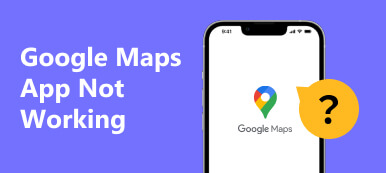Olitpa uusi paikassa tai tavallinen vierailija, Google Maps on helpoin tapa löytää sijaintisi sen keksimisen jälkeen. Voit myös käyttää sitä luomaan tai suunnittelemaan reittejä, jotka voidaan tallentaa tai jakaa muiden käyttäjien kanssa. Se on helppo tapa ajoittaa matka tai jakaa ajo-ohjeet jonkun läheisesi kanssa.
Artikkeli tarjoaa sinulle ratkaisuja kuinka luoda mukautettu reitti Google Mapsissa ja Apple Mapsissa. Jatka lukemista, etkä tule pettymään.
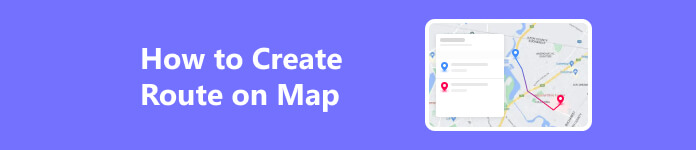
- Osa 1. Reitin luominen Google Mapsissa
- Osa 2. Reitin luominen Apple Mapsissa
- Osa 3. Bonus: Käytä parasta työkalua reitin väärentämiseen
- Osa 4. Usein kysyttyä reittien luomisesta
Osa 1. Reitin luominen Google Mapsissa
Työpöydällä
Mukautetun reitin luominen Google Mapsissa on helppoa, sillä siinä on kaikki työkalut, joita tarvitset reitin lisäämiseen tähän karttaan.
Vaihe 1 Napsauta Google Mapsia ja varmista, että olet kirjautunut Google-tilillesi. Valitse Lisää reittiohjeet -painiketta hakupalkin yläosassa aloittaaksesi.

Vaihe 2 Käytä tekstiruutuja syöttääksesi lähdesijaintisi ja määränpääsi. Google suunnittelee reitin itse. Ja jos haluat luoda reitin, jossa on useita pysähdyksiä ja jatkaa osoitteiden lisäämistä, napsauta Lisää määränpää painiketta lisää pysähdyksiä varten.
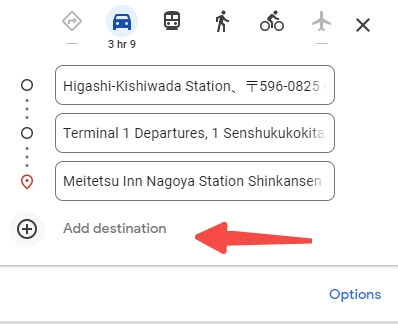
Vaihe 3 Lisää määränpäitä jatkuvasti, kunnes lopetat tai saavutat 10 pysäkin enimmäismäärän.
Vaihe 4 Voit nyt lähettää nämä ohjeet helposti mobiililaitteellesi napsauttamalla Lähetä reittiohjeet puhelimeesi ja valitset vaihtoehdon ponnahdusvalikosta, jolloin voit vastaanottaa reittiohjeita.
Mobiililaitteella
Google Maps -sovelluksella on myös erittäin helppoa tallentaa suosikkireittejä Apple-, iPad- tai Android-puhelimellasi.
Vaihe 1 Voit aloittaa avaamalla Google Maps -sovelluksen puhelimessasi. Siirry sovelluksesi vasemmalla olevaan reittiohjekuvakkeeseen.
Vaihe 2 Määritä sekä lähde- että kohdesijainti, johon tarvitset reittiohjeita. Tämän jälkeen voit valita haluamasi kulkuvälineen, kuten auton tai julkisen liikenteen, päästäksesi määränpäähäsi.
Vaihe 3 Napauta saman sivun alareunasta Pin vaihtoehto. Tämä voi lisätä nykyisen reittisi kiinnitettyihin reitteihin. Voit tarkastella kiinnitettyjä reittejä avaamalla Google Maps ja napauttamalla Go alareunassa näet kaikki kiinnitetyt reitit.
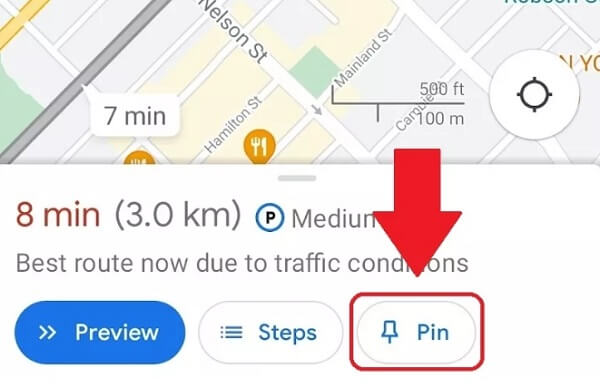
Osa 2. Reitin luominen Apple Mapsissa
Opitaan nyt luomaan reittejä Apple Mapsissa oppaan personoimiseksi! Kun aloitat matkan, GPS ohjaa sinut mihin tahansa paikkaan, jossa olet järjestänyt saumattoman matkustamisen.
Vaihe 1 Napauta Apple Maps -sovelluksen hakupalkkia. Anna sijainnillesi nimi. Klikkaus Ohjeet kun Apple Maps löytää sijaintisi.
Vaihe 2 Ponnahdusikkunassa oletuksena Minun sijaintini on valittu. Mutta voit vaihtaa toiseen paikkaan.
Vaihe 3 Jos haluat tehdä useita pysähdyksiä, voit napauttaa Lisää Stop kirjoittaaksesi muut määränpääsi. Voit lisätä enintään 14 pysäkkiä.
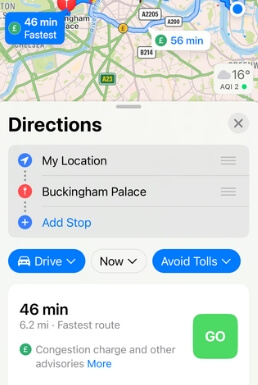
Vaihe 4 Kun olet lisännyt pysähdyksiä ja olet valmis aloittamaan matkasi, napauta vihreää Go -painiketta. Apple Maps näyttää esikatselussa matkasi kullekin osuudelle vaaditun ajan.
Osa 3. Bonus: Käytä parasta työkalua reitin väärentämiseen
Yllä kerrotaan, kuinka voit luoda tai suunnitella reitin Google Mapsissa tai Apple Mapsissa parantaaksesi ja helpottaaksesi navigointia matkapuhelimesi tai työpöytäsi Mapsissa. Mutta entä jos haluat muuttaa tai väärentää elävää sijaintiasi ja reittejäsi Google Mapsissa tai Apple Mapsissa? Sitten sijainninvaihtajat pitävät Apeaksoft iPhone Location Changer voisi olla turvallinen työkalu. Tämä on helppokäyttöinen sijainninvaihtaja, jolla voit määrittää ja väärentää iPhonesi sijainnin useimmissa sovelluksissa, kuten Google Mapsissa ja Apple Mapsissa. Jos haluat teeskennellä iPhonesi liikettä, sinun tulee kokeilla tätä työkalua antaaksesi iPhonesi liikkua määrittämääsi reittiä pitkin. Käytössäsi on 3 tilaa tarpeidesi mukaan: yhden luukun tila, monipysäytystila ja ohjaussauvatila.
Yhden luukun tai usean pysähdyksen tila
Vaihe 1 Liitä laitteesi tietokoneeseen. Joskus saatat joutua luottamaan tähän laitteesi tietokoneeseen.

Vaihe 2 Riippuen siitä, onko sinulla yksi pysähdys useista pysähdyksistä, voit valita sinulle sopivan tilan.

Vaihe 3 Aseta sitten reitin alku. Etsi sitten toinen tai useita paikkoja, joihin haluat mennä. Voit joko napsauttaa paikkoja kartalla tai syöttää osoitteet. Napsauta sen jälkeen Aloita siirto siirtääksesi GPS-sijaintiasi. Ja sijaintisi muissa sovelluksissa muuttuu vastaavasti.

Ohjaussauvan tila
Siellä on myös tila niille, jotka haluavat hallita koko liikettä itse – Joystick Mode. Vaiheet ovat melko samat, mutta valitse vain Joystick Mode kotikäyttöliittymästä. Sitten voit ohjata liikettä hiirellä tai näppäimistöllä. Jos käytät vapaata tilaa, hiiri voi auttaa sinua muuttamaan suuntaa.
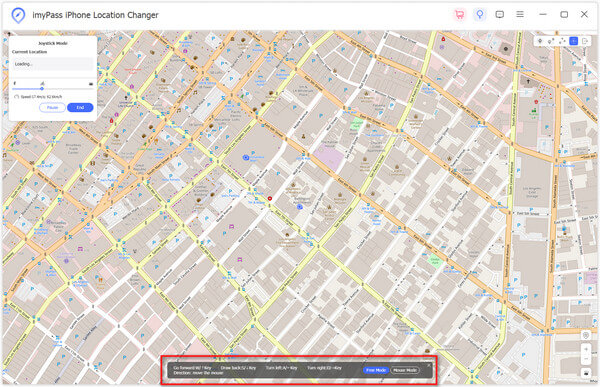 Lue lisää:
Lue lisää:Osa 4. Usein kysyttyä reittien luomisesta
Voinko luoda reitin manuaalisesti kartoissa?
Joo. Napsauta vain Lisää reittiohjeet, valitse kuljetustapa ja anna aloitus- ja päätepisteet.
Miten reittisovellus toimii?
Sen avulla voit visuaalisesti seurata kaikkia online-tilauksiasi ja tarkistaa viimeisimmät tilamuutokset yhdestä paikasta.
Onko mahdollista tallentaa reittiä?
Route Recorder voi seurata reittiäsi, kun ajat ympäriinsä. Route Recorder voi olla erittäin hyödyllinen ulkoiluun, kuten patikointiin, pyöräilyyn, retkeilyyn, veneilyyn, hiihtoon, kiipeilyyn tai pelkkää ajohauskaa varten. Sitä voidaan käyttää myös liiketoiminnassa.
Yhteenveto
Nyt kun olemme näyttäneet sinulle, kuinka voit suunnitella matkojasi, kuinka hyödylliseksi olet pitänyt tätä ominaisuutta? Toivottavasti tämä artikkeli voi auttaa sinua helposti luo reitti Google Mapsissa jotta sinulla on saumaton kokemus, ja tarjoamme myös vaihtoehdon GPS-liikkeen väärentämiseen. Toivottavasti se hyödyttää myös näiden sovellusten käyttöä tulevaisuudessa.



 iPhone Data Recovery
iPhone Data Recovery iOS-järjestelmän palauttaminen
iOS-järjestelmän palauttaminen iOS-tietojen varmuuskopiointi ja palautus
iOS-tietojen varmuuskopiointi ja palautus iOS-näytön tallennin
iOS-näytön tallennin MobieTrans
MobieTrans iPhone Transfer
iPhone Transfer iPhone Eraser
iPhone Eraser WhatsApp-siirto
WhatsApp-siirto iOS-lukituksen poistaja
iOS-lukituksen poistaja Ilmainen HEIC-muunnin
Ilmainen HEIC-muunnin iPhonen sijainnin vaihtaja
iPhonen sijainnin vaihtaja Android Data Recovery
Android Data Recovery Rikkoutunut Android Data Extraction
Rikkoutunut Android Data Extraction Android Data Backup & Restore
Android Data Backup & Restore Puhelimen siirto
Puhelimen siirto Data Recovery
Data Recovery Blu-ray-soitin
Blu-ray-soitin Mac Cleaner
Mac Cleaner DVD Creator
DVD Creator PDF Converter Ultimate
PDF Converter Ultimate Windowsin salasanan palautus
Windowsin salasanan palautus Puhelimen peili
Puhelimen peili Video Converter Ultimate
Video Converter Ultimate video Editor
video Editor Screen Recorder
Screen Recorder PPT to Video Converter
PPT to Video Converter Diaesityksen tekijä
Diaesityksen tekijä Vapaa Video Converter
Vapaa Video Converter Vapaa näytön tallennin
Vapaa näytön tallennin Ilmainen HEIC-muunnin
Ilmainen HEIC-muunnin Ilmainen videokompressori
Ilmainen videokompressori Ilmainen PDF-kompressori
Ilmainen PDF-kompressori Ilmainen äänimuunnin
Ilmainen äänimuunnin Ilmainen äänitys
Ilmainen äänitys Vapaa Video Joiner
Vapaa Video Joiner Ilmainen kuvan kompressori
Ilmainen kuvan kompressori Ilmainen taustapyyhekumi
Ilmainen taustapyyhekumi Ilmainen kuvan parannin
Ilmainen kuvan parannin Ilmainen vesileiman poistaja
Ilmainen vesileiman poistaja iPhone-näytön lukitus
iPhone-näytön lukitus Pulmapeli Cube
Pulmapeli Cube